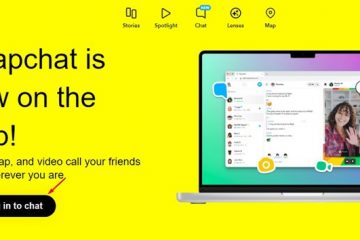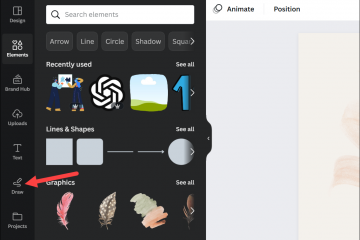如果您同時擁有 iPhone 和 Windows 筆記本電腦,您可能會對擁有 Mac 的 iPhone 擁有者或擁有 Windows 系統的 Android 擁有者投以嫉妒的目光。這些人的生活一定是完美和諧的,從他們的手機直接接收更新到他們的電腦。當然,您可以使用第三方應用程序(例如 Intel Unison)在您的 iPhone 和 Windows 系統之間建立連接。但並不是每個人都願意跟上潮流並下載第三方應用程序。
終於,被冷落的日子結束了。 Windows 11 在其自己的應用程序 Phone Link 中引入了將 iPhone 連接到系統的功能。因此,事不宜遲,讓我們開始吧!
注意:在撰寫本文時,Phone Link 中的 iPhone 連接僅在 Insider 頻道中預覽,在緩慢的推出。因此,即使您使用的是 Windows Insider 頻道之一,您也可能還沒有連接 iPhone 的選項。微軟有意花時間推出,在更廣泛的推出之前完善該功能。如果您在 Insider 頻道中,請留意該功能,它會相當巧妙地到達。不過,希望該功能也能很快推出穩定版。
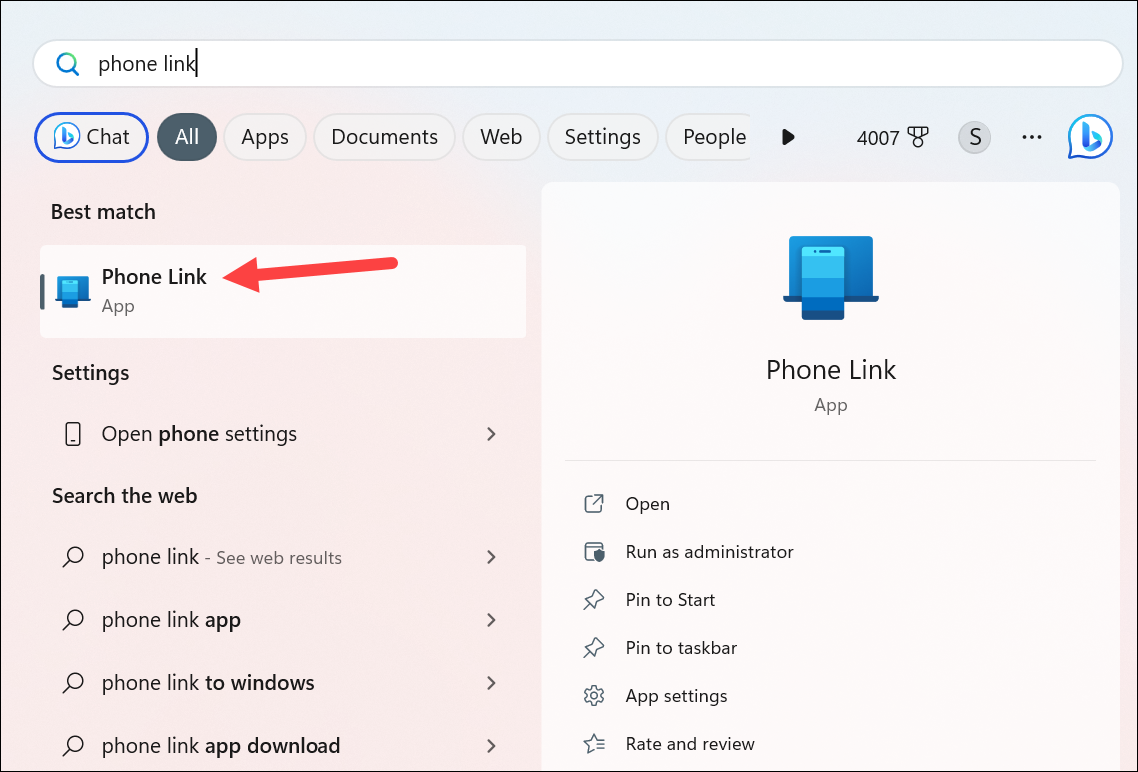
使用 Phone Link 將 iPhone 連接到 Windows 11
使用 Phone Link 將 iPhone 連接到 Windows 11 既快速又簡單。完成後,您將能夠直接在 Windows 11 筆記本電腦上通過 iPhone 發送和接收消息、撥打和接聽電話以及查看其他通知。這將進一步縮小兩個生態系統之間的差距;微軟之前在 Windows 照片應用程序中集成了 iCloud 照片來完成這項工作。
您的 iPhone 和 Windows 11 系統應該在藍牙範圍內才能工作。
配對設備
首先,通過從“搜索”菜單中搜索應用程序,打開系統上的 Phone Link 應用程序。
確保您使用 Phone Link 應用程序版本 1.23012.169.0 或更高版本來獲取預覽(即使預覽本身將通過雲控制)。要更新該應用程序,請轉到 Microsoft Store,前往“庫”選項卡,如果您有待更新,請單擊電話鏈接旁邊的“更新”。
現在,回到 Phone Link 應用程序。單擊“iPhone”按鈕連接您的 iPhone。您的 iPhone 必須運行 iOS 14.0 或更高版本才能將其與 Phone Link 應用程序一起使用。
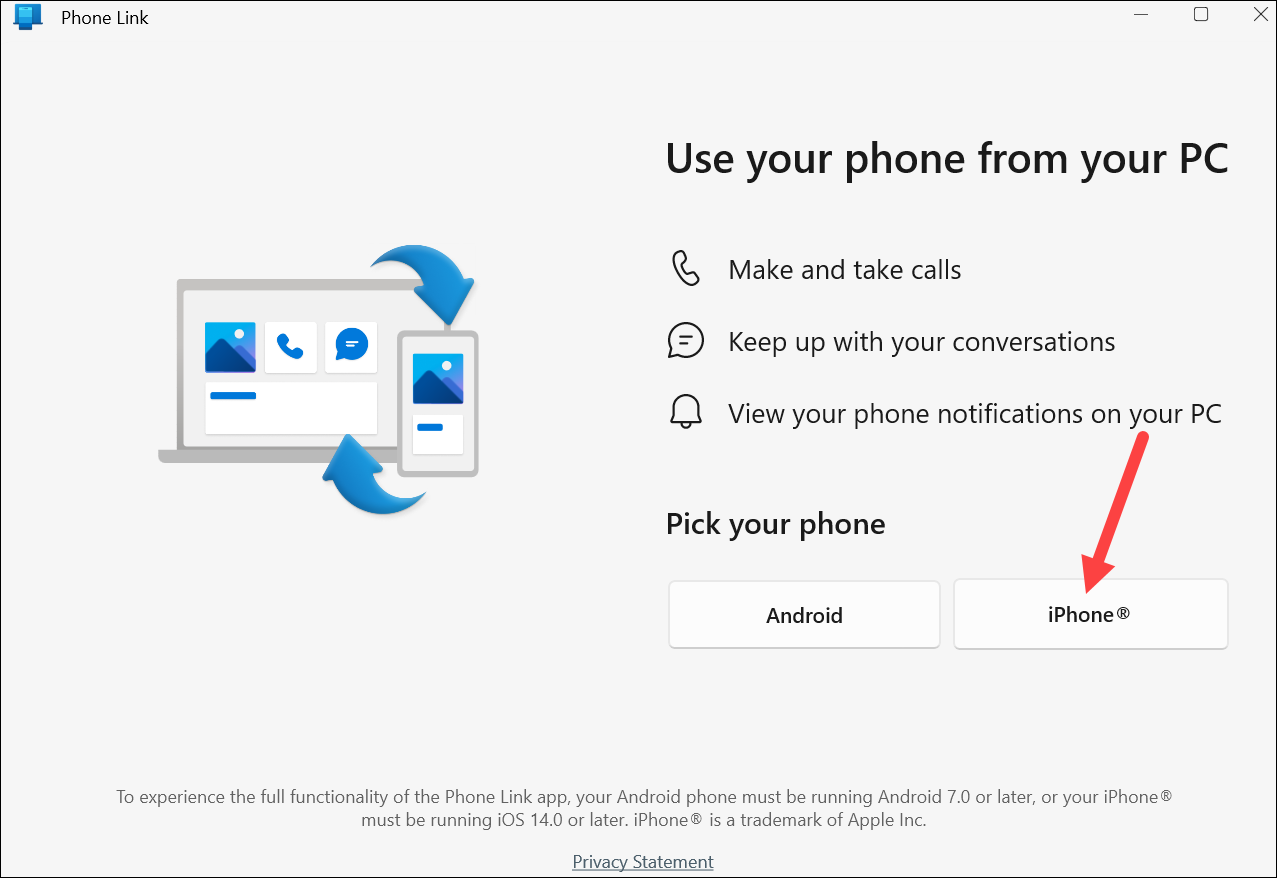
接下來,您需要使用藍牙將兩個設備配對。屏幕上會顯示二維碼;使用 iPhone 的攝像頭掃描它以開始配對過程。二維碼將在 3 分鐘後過期。
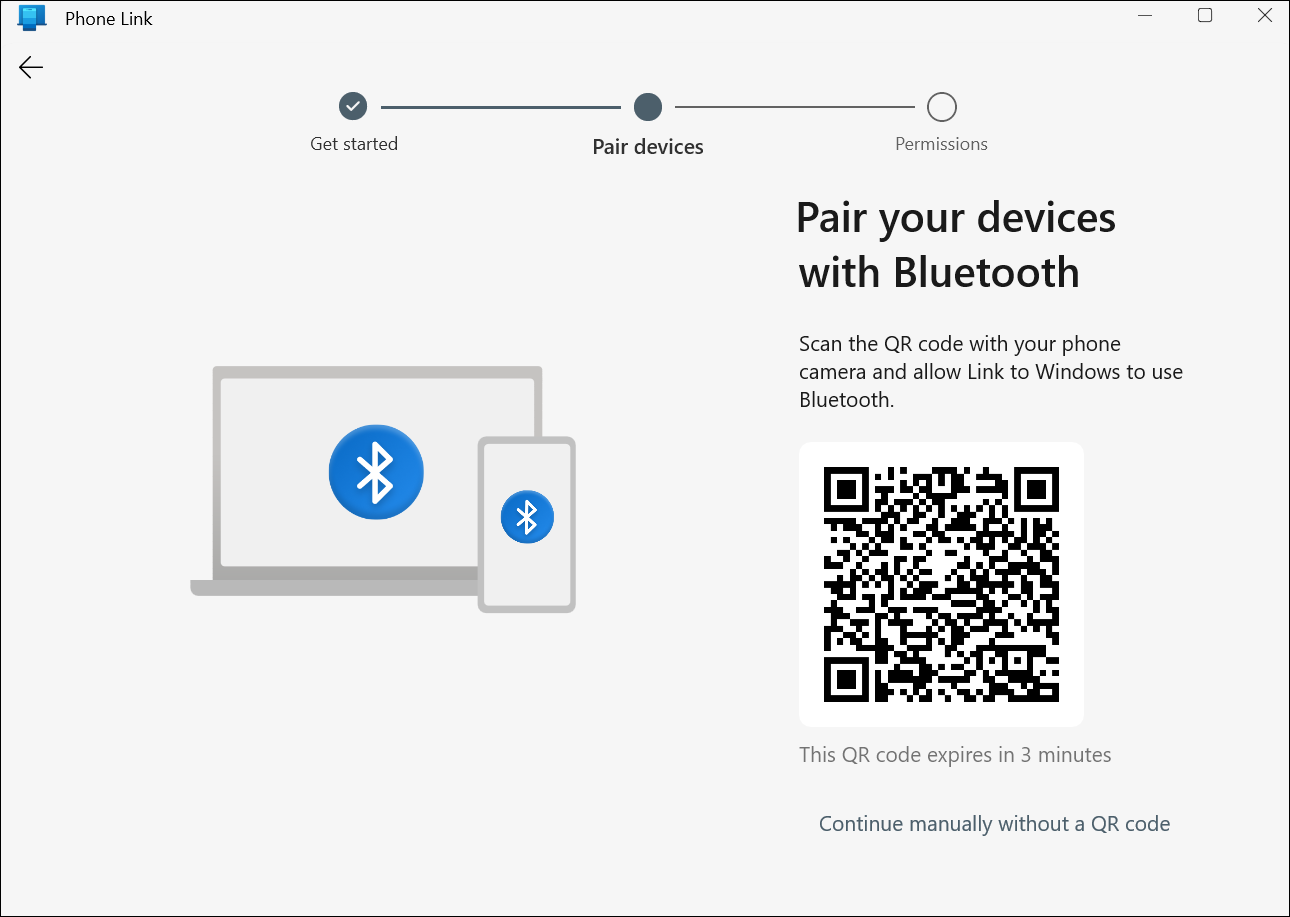
在您的 iPhone 上,打開相機應用並將其指向二維碼。然後,點擊彈出的“配對設備”選項。
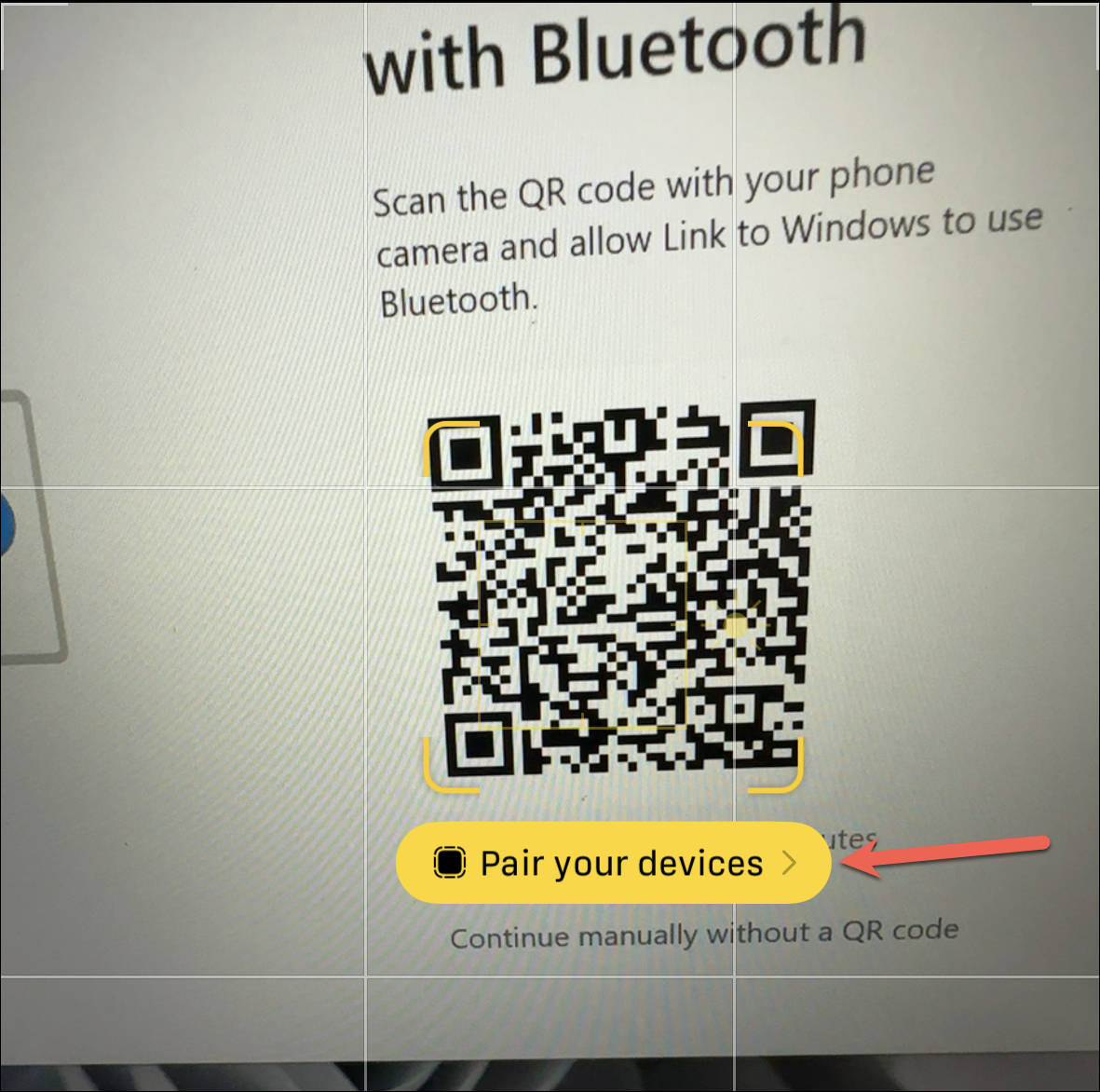
接下來,點擊彈出窗口中的“打開”。
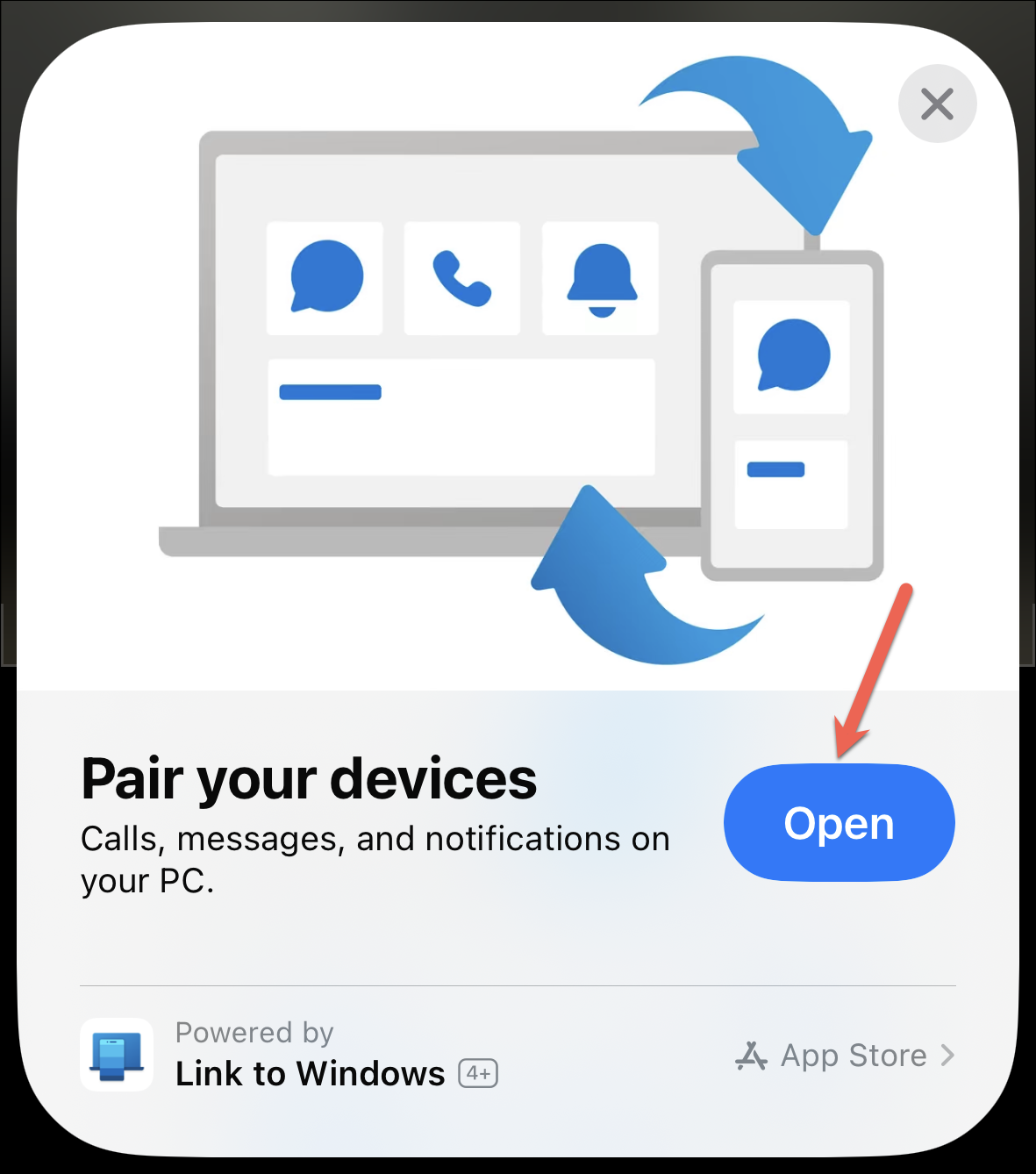
“鏈接到 Windows”應用程序的應用程序剪輯將打開,這意味著您無需單獨安裝該應用程序。在 App Clip 上,點擊底部的“繼續”按鈕。
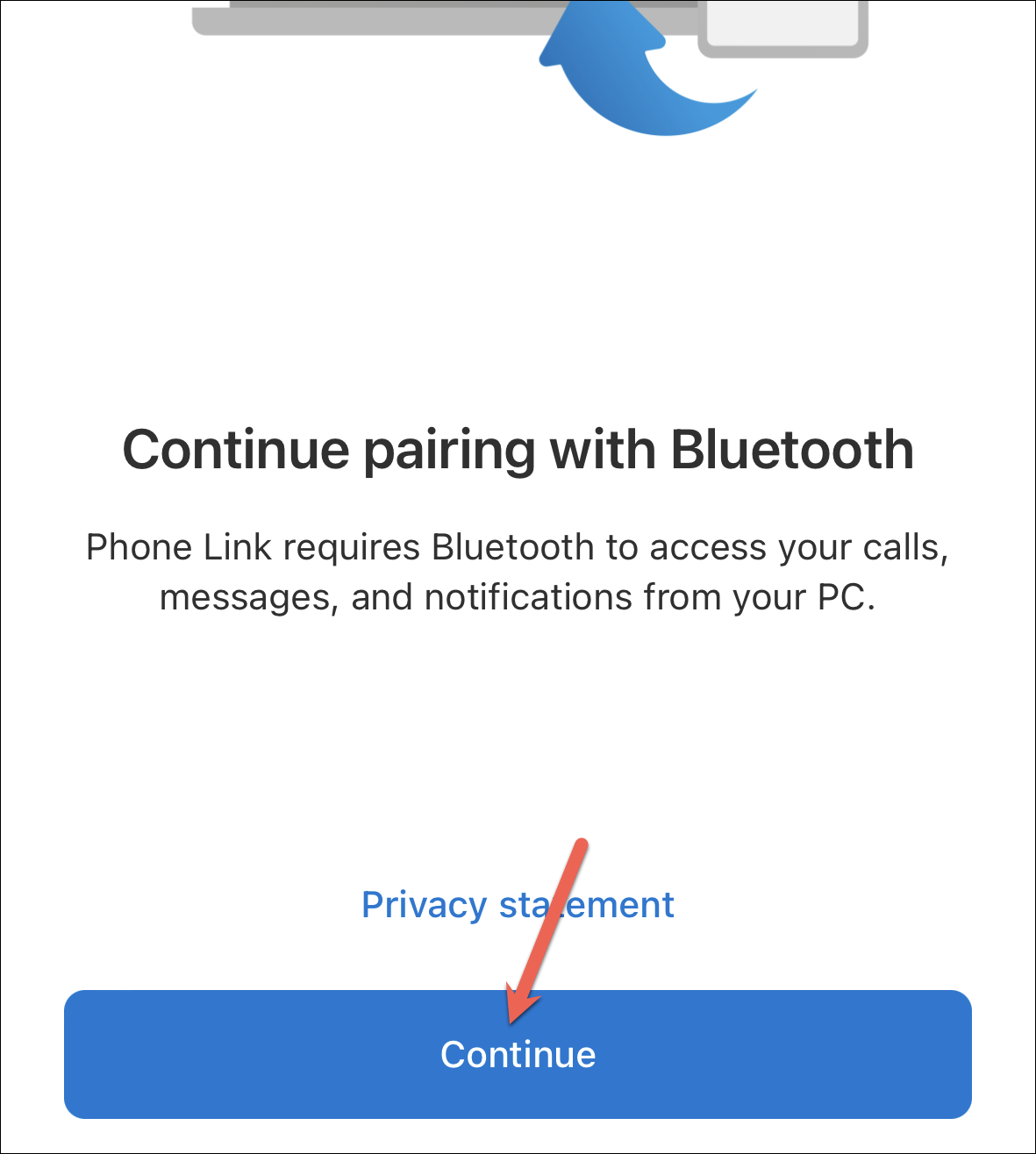
將出現權限提示,要求您授予“鏈接到 Windows”的訪問權限以使用藍牙。點擊“確定”繼續; Phone Link 需要藍牙才能訪問 iPhone 的通話、通知和對話。
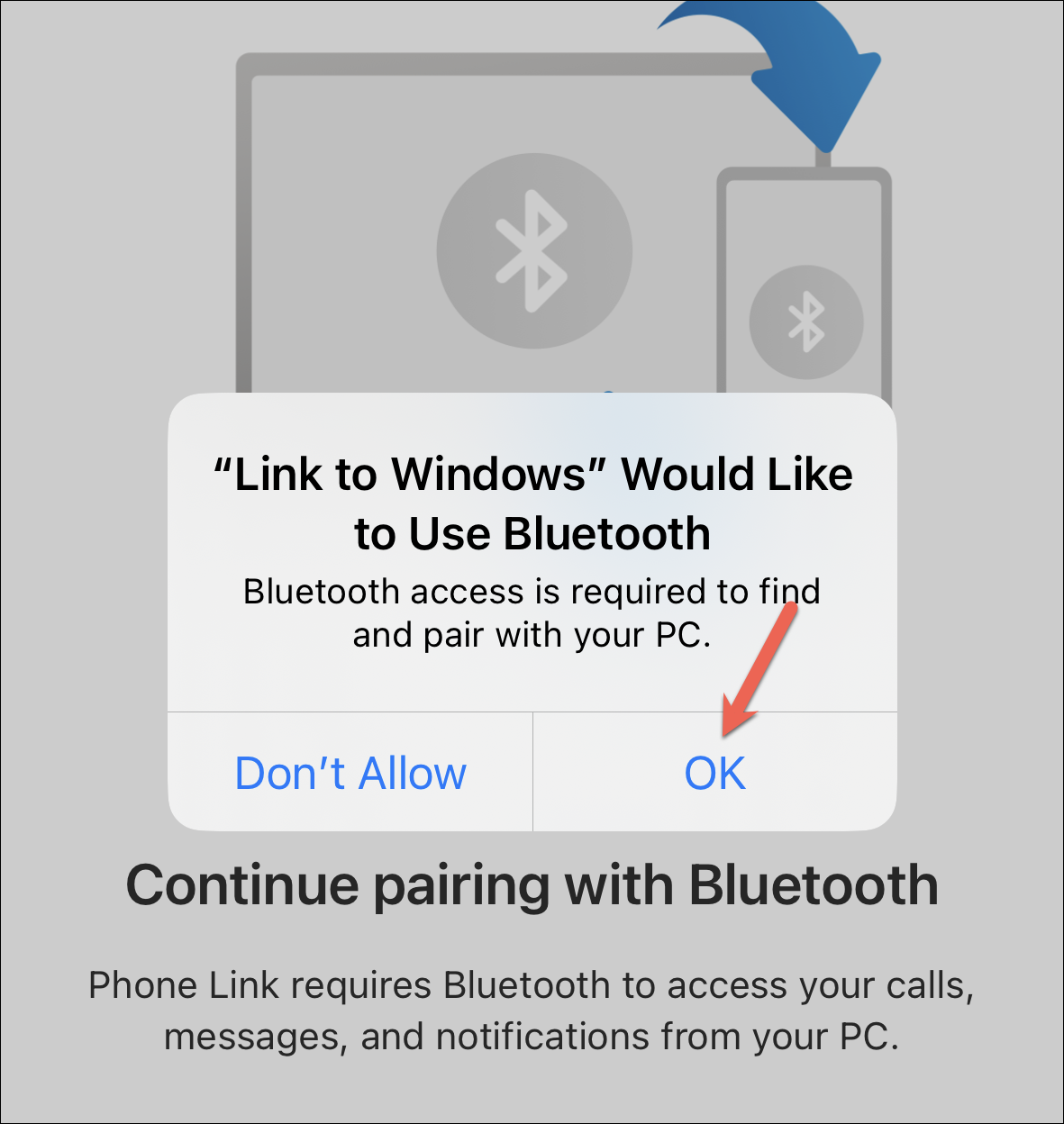
連接將開始建立。
您將在 iPhone 和 Windows 系統上收到藍牙配對請求。確認兩個設備上顯示相同的代碼。然後,點擊 iPhone 提示上的“配對”。
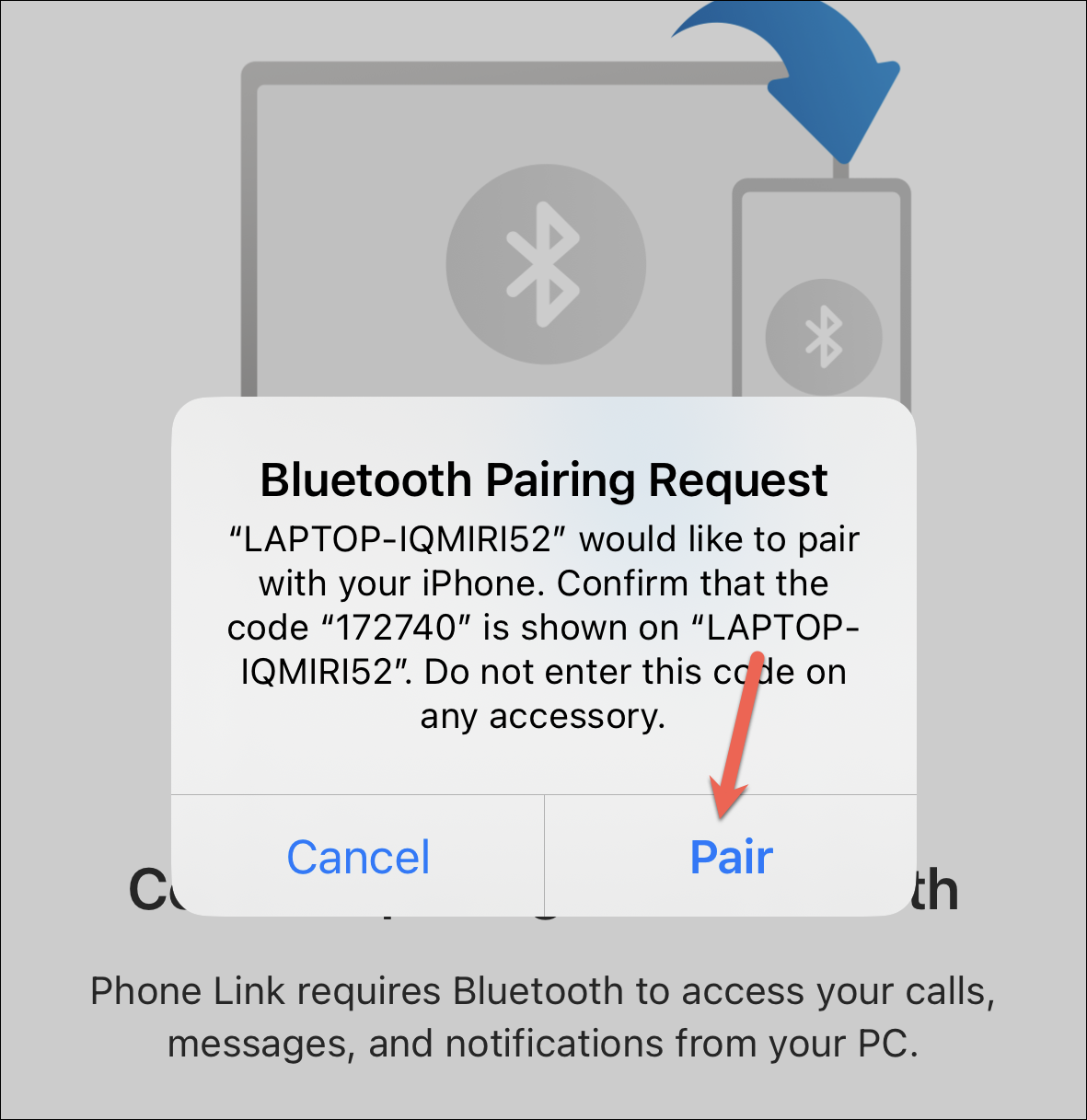
另外,在 Windows 的 Phone Link 應用程序中單擊“配對”。
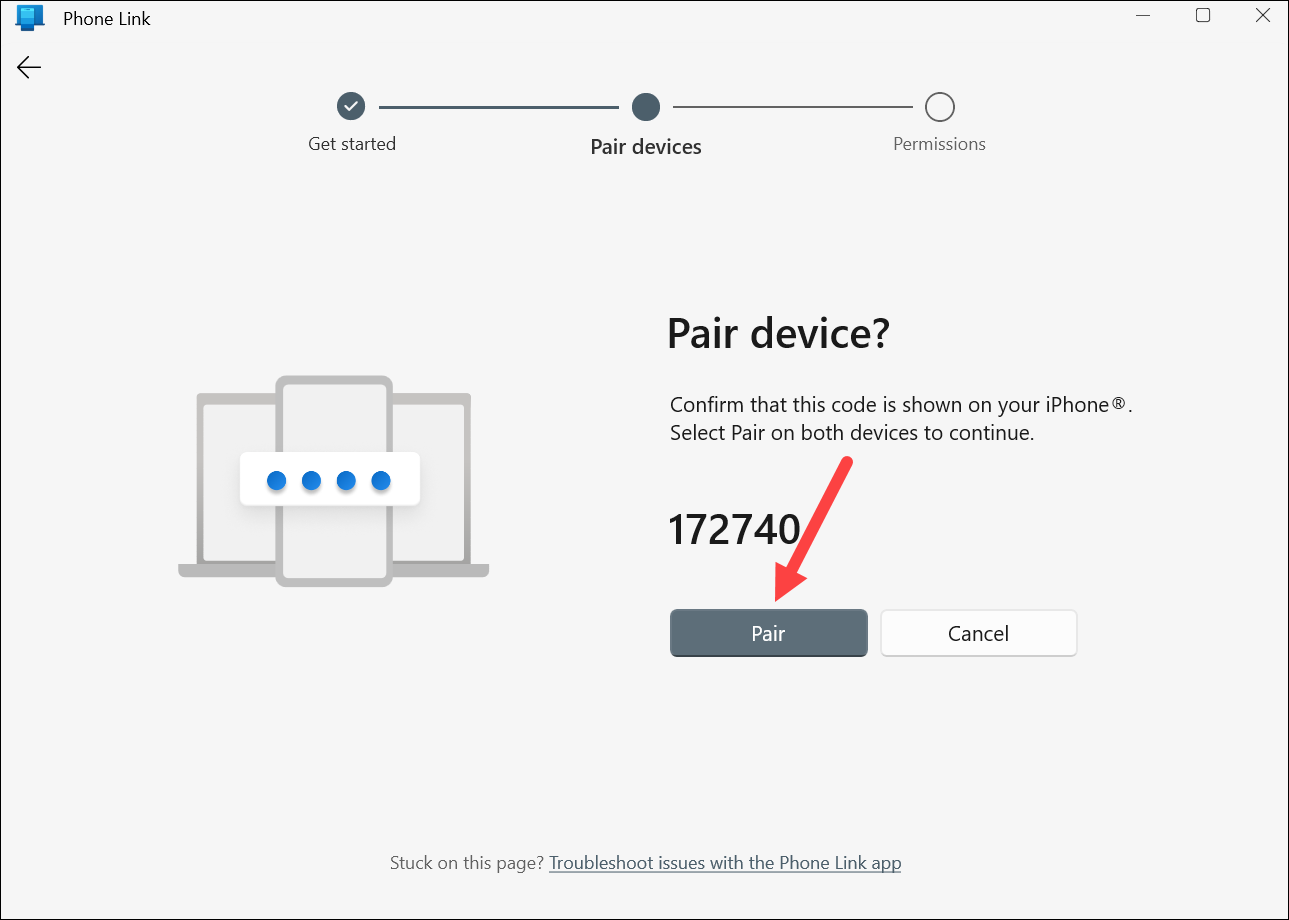
設備將配對。
從您的 iPhone 授予權限
配對您的設備只是步驟的一半。 Phone Link 需要獲得訪問您的消息、聯繫人和通知的權限才能顯示它們。
一旦您在系統上看到“您就快到了”屏幕,請關閉 iPhone 上的 App Clip。
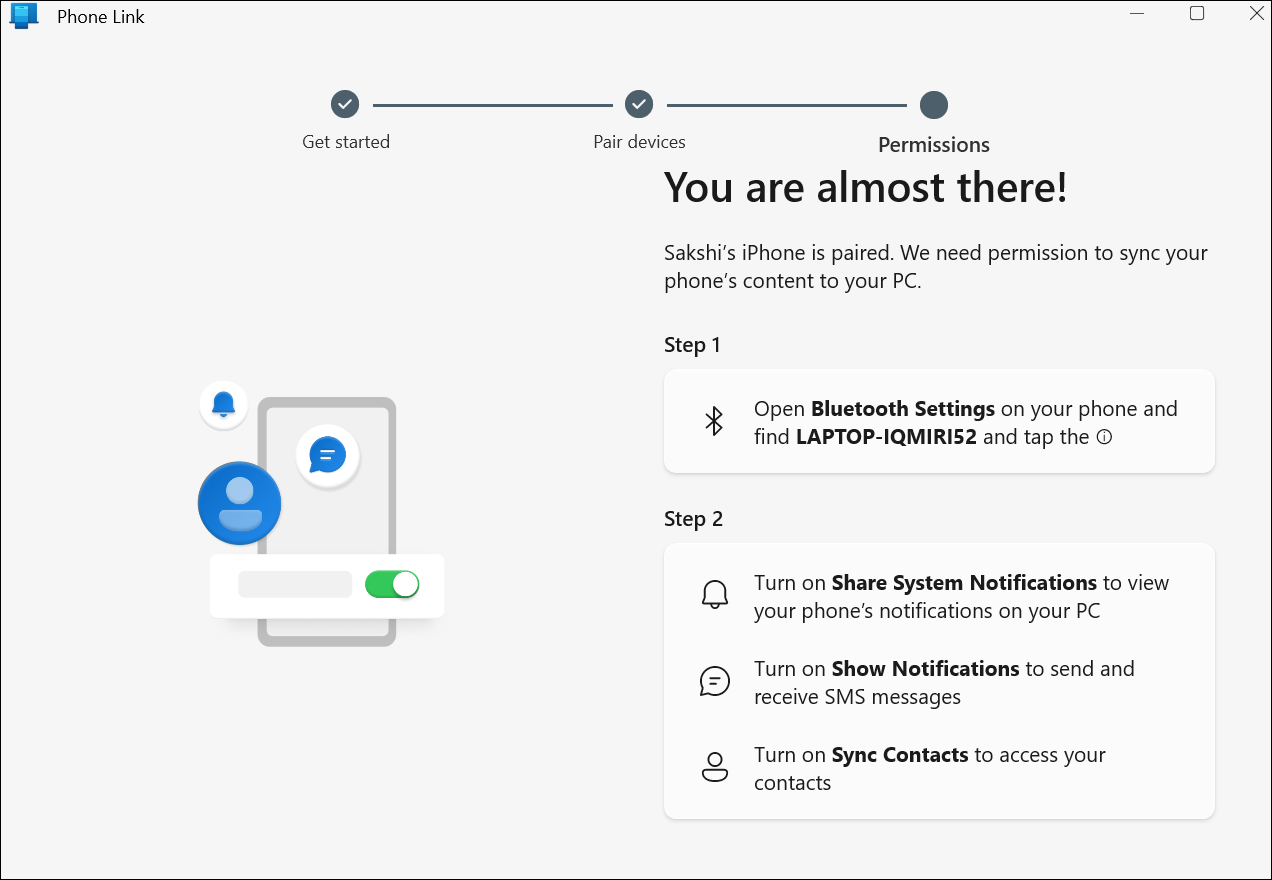
然後,如果您在 iPhone 上收到向您的系統授予任何權限的提示,請點擊“允許”。
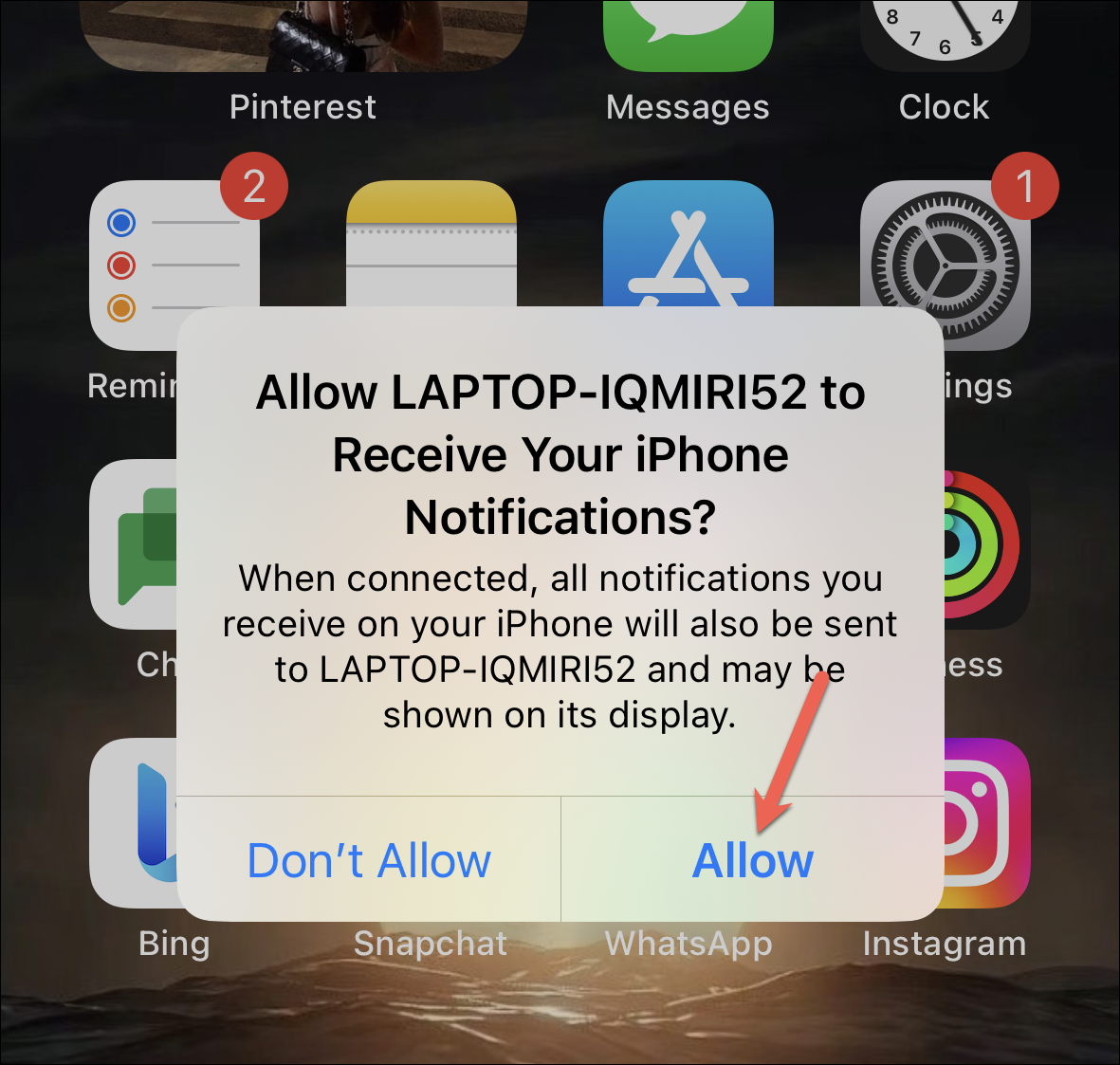
如果您沒有收到提示,請不要擔心。打開“設置”應用並導航至“藍牙”。
然後,點擊系統名稱旁邊的“i”。
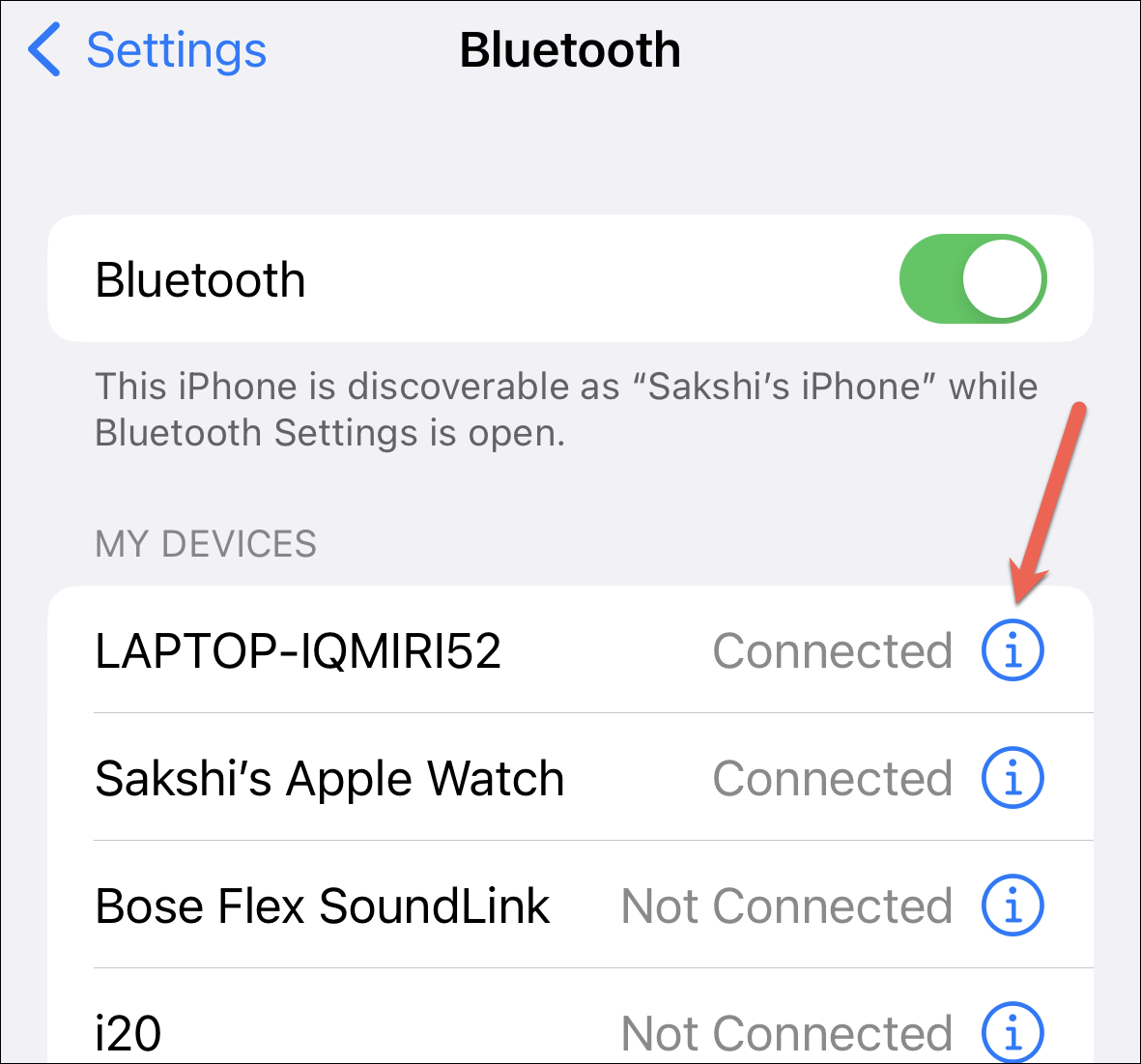
接下來,打開“共享系統通知”、“顯示通知”和“同步聯繫人”的開關。
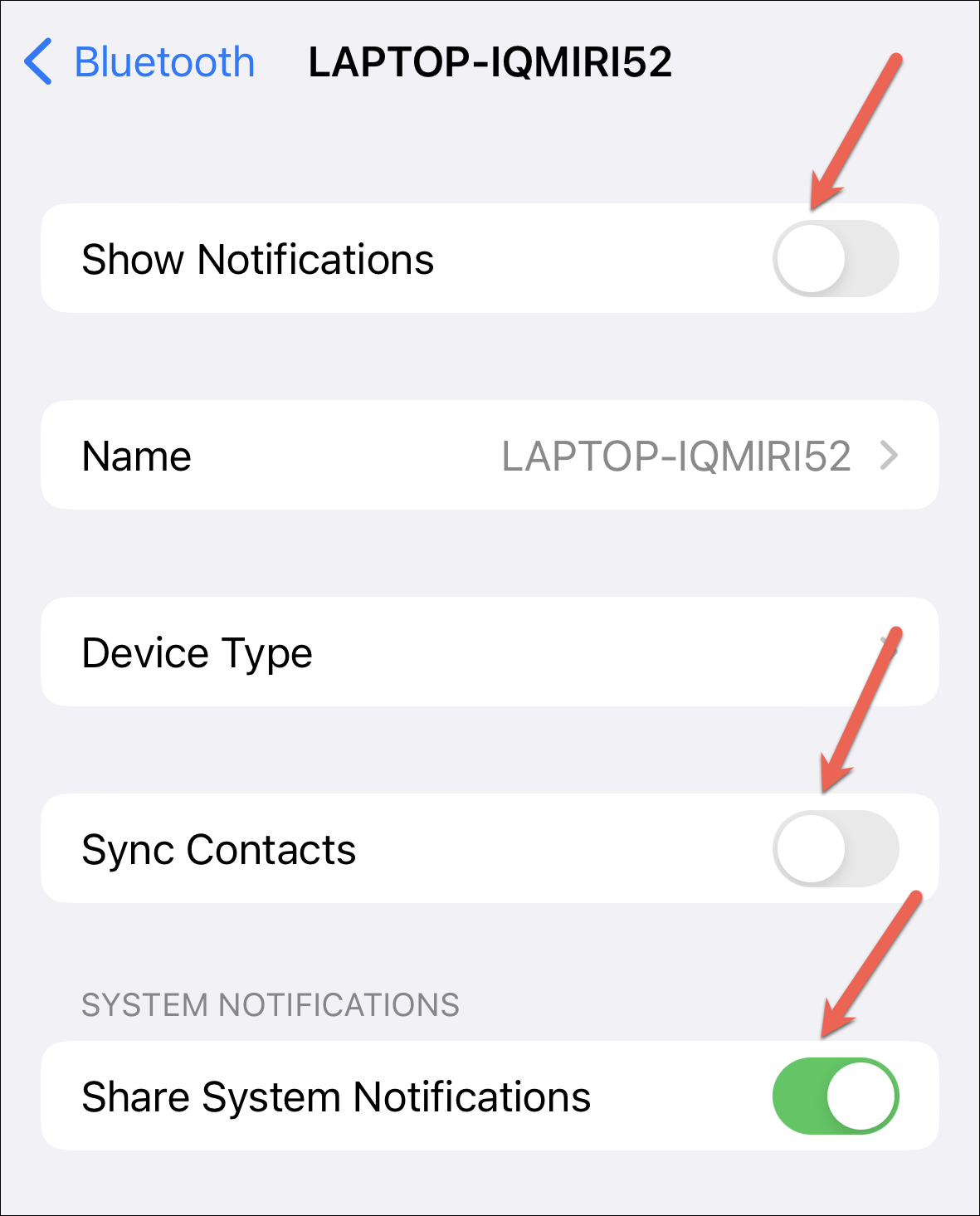
對於您的聯繫人,您可以選擇要授予訪問權限的聯繫人列表。
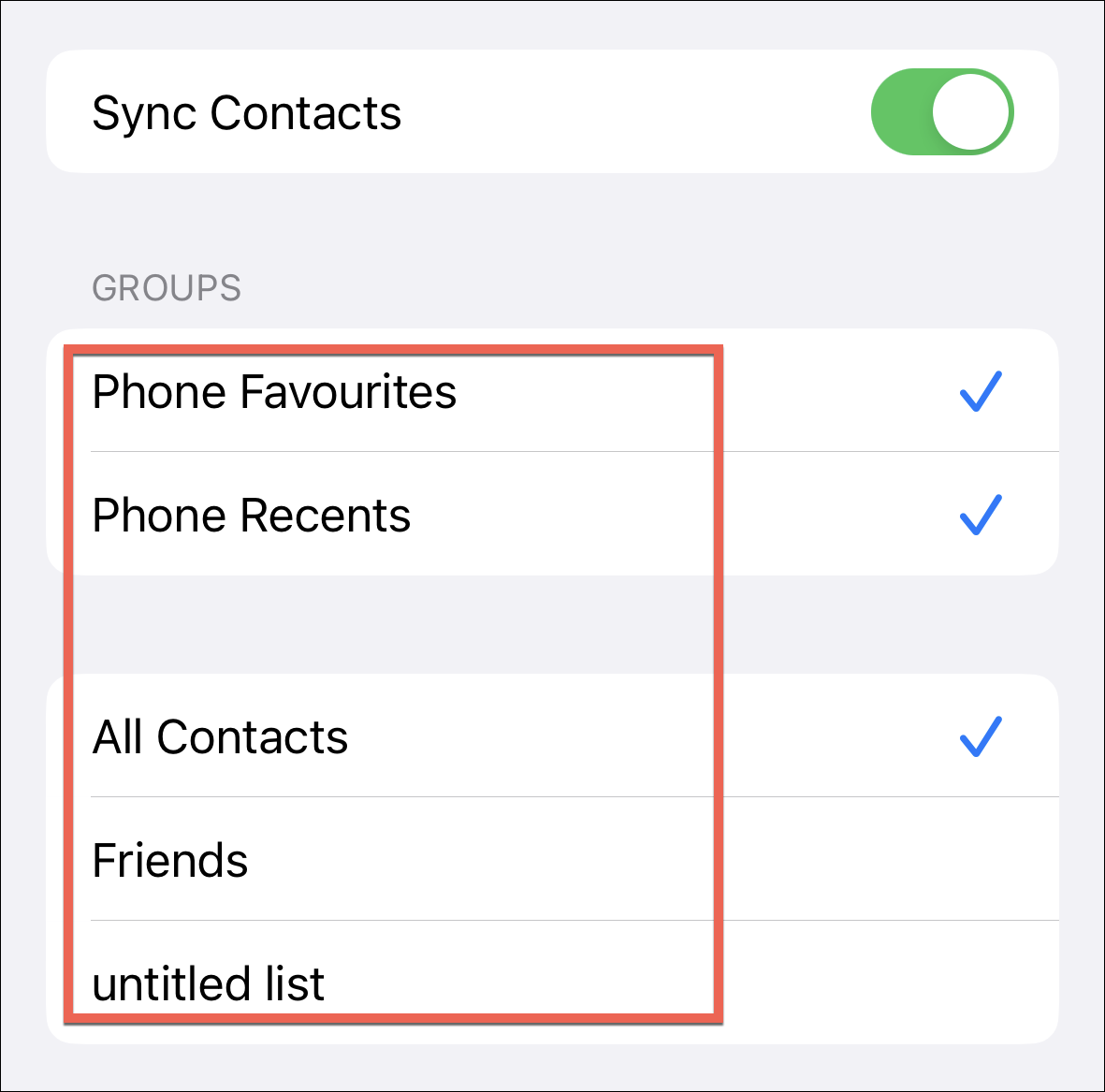
瞧!一切準備就緒。
在 Windows 11 上使用 Phone Link 應用
使用 Phone Link 訪問 iPhone 的通知、電話和消息非常簡單。
只要 Phone Link 在後台運行,您就會在橫幅中收到來自 iPhone 的任何通知,就像您收到其他 Windows 通知一樣。單擊通知將打開 Phone Link 應用程序。
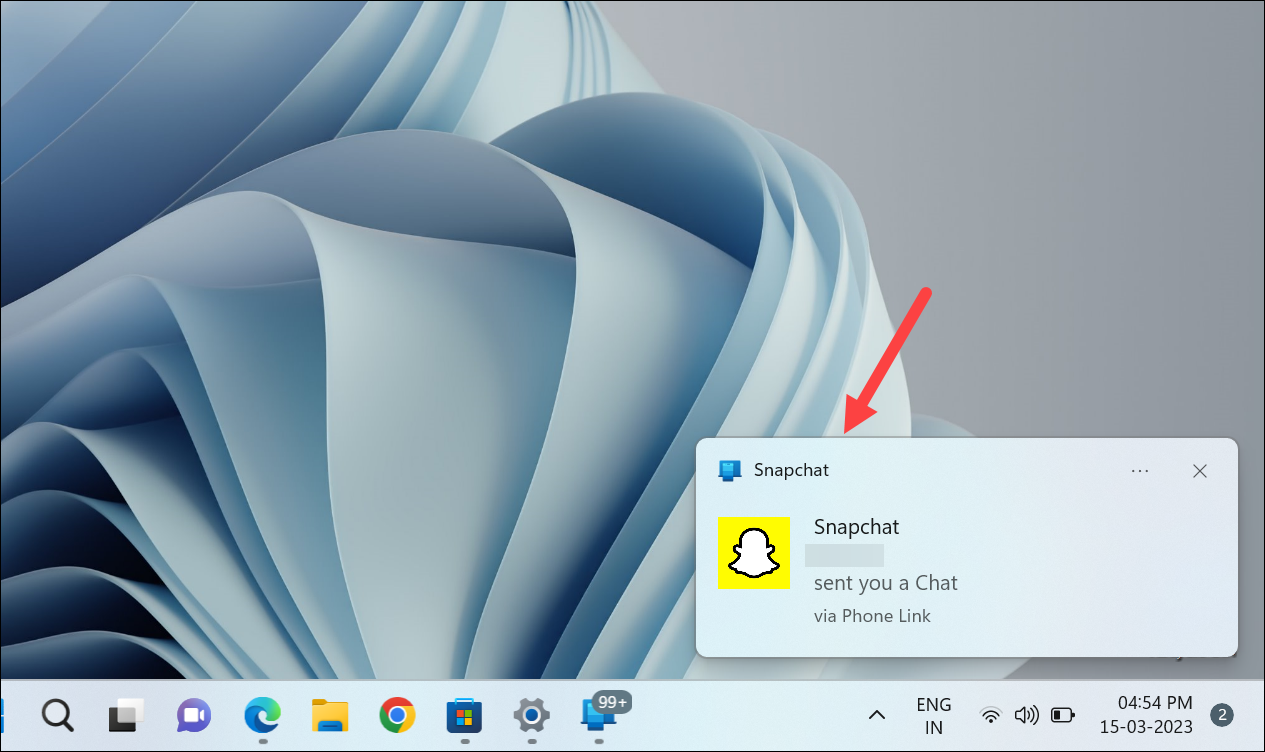
現在,Phone Link 的界面導航也很簡單。您的所有通知都將顯示在應用程序最左側的面板中。
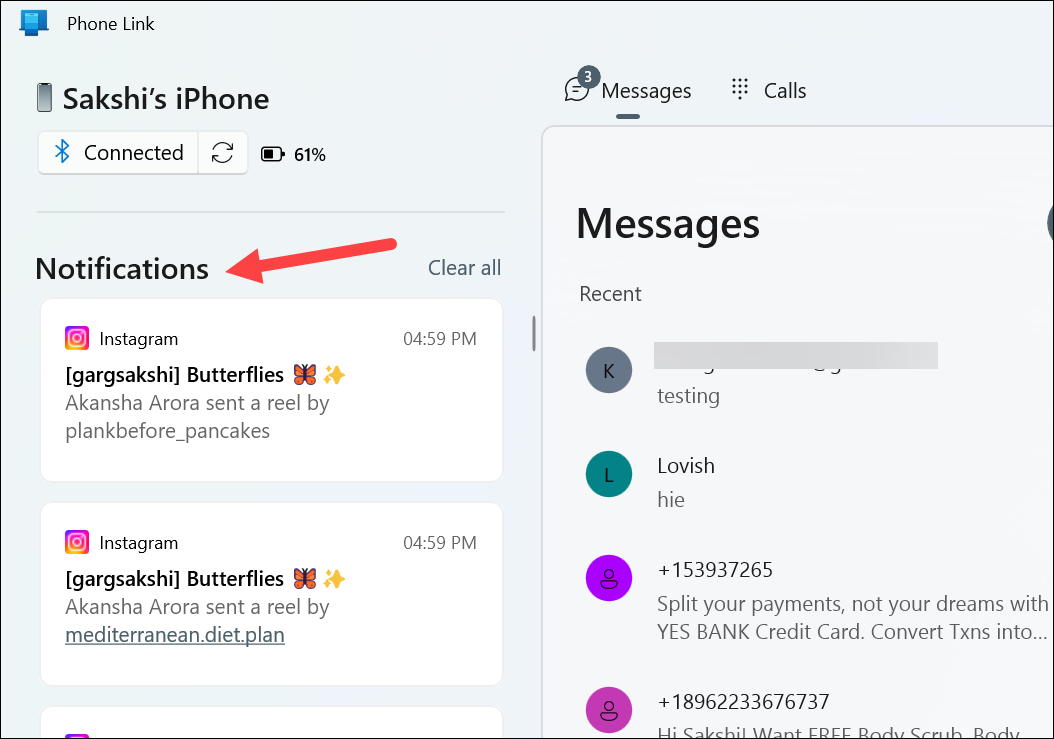
如果應用不是全屏,您可以通過單擊左上角的“>”展開面板來查看通知。
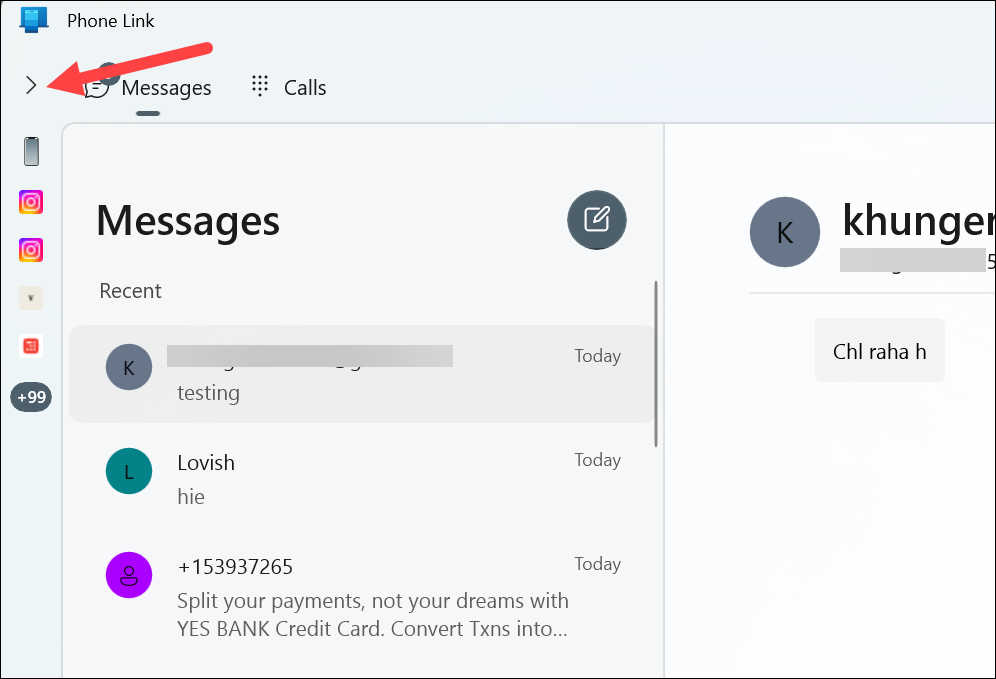
通知將出現在可折疊面板中;單擊“<”關閉面板。當然,單擊通知不會執行任何操作,除非通知是針對新消息或來電的。您只能在 Phone Link 應用程序中看到您在 iPhone 上收到的通知,這樣您就不必每次聽到新的通知聲音時都拿起電話。
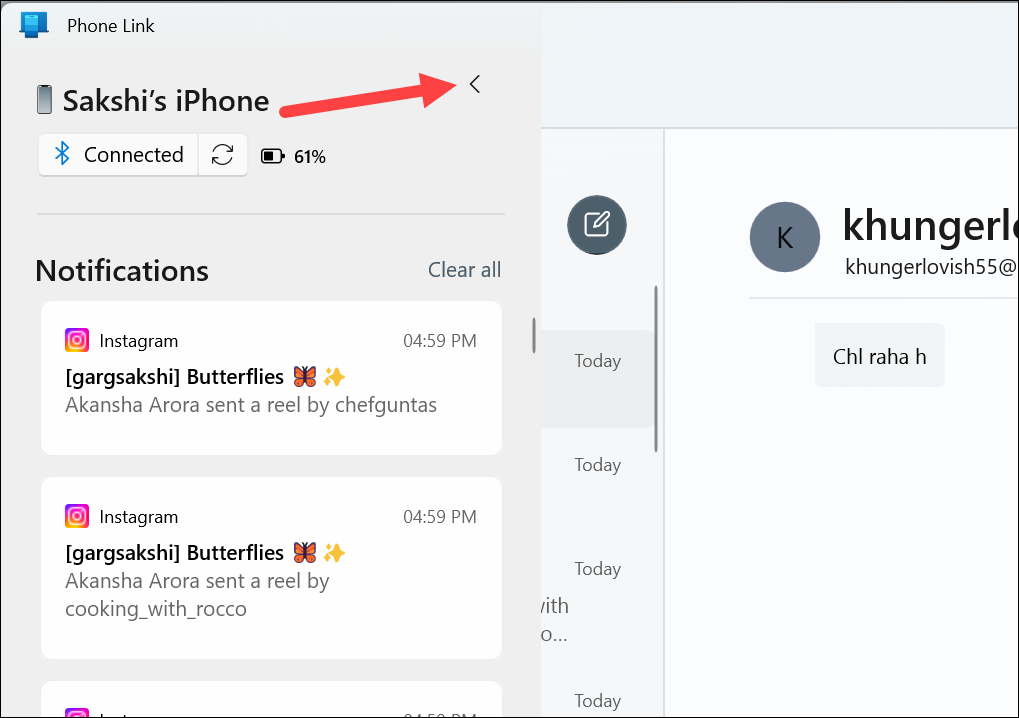
您還可以在通知面板頂部查看 iPhone 的電池和連接狀態。如果您遇到藍牙連接問題,請單擊“更新”按鈕以刷新連接。
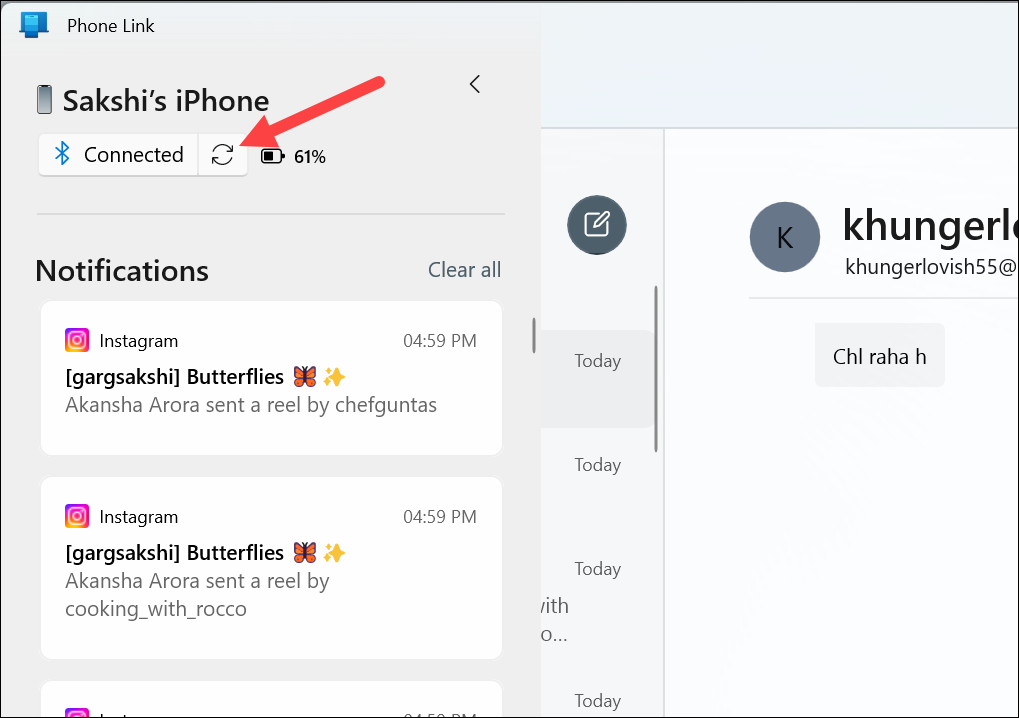
現在,要查看您的對話,只需單擊“消息”選項卡。您的對話將會出現。只有個人對話會在 Phone Link 應用程序中同步,而不是群聊。
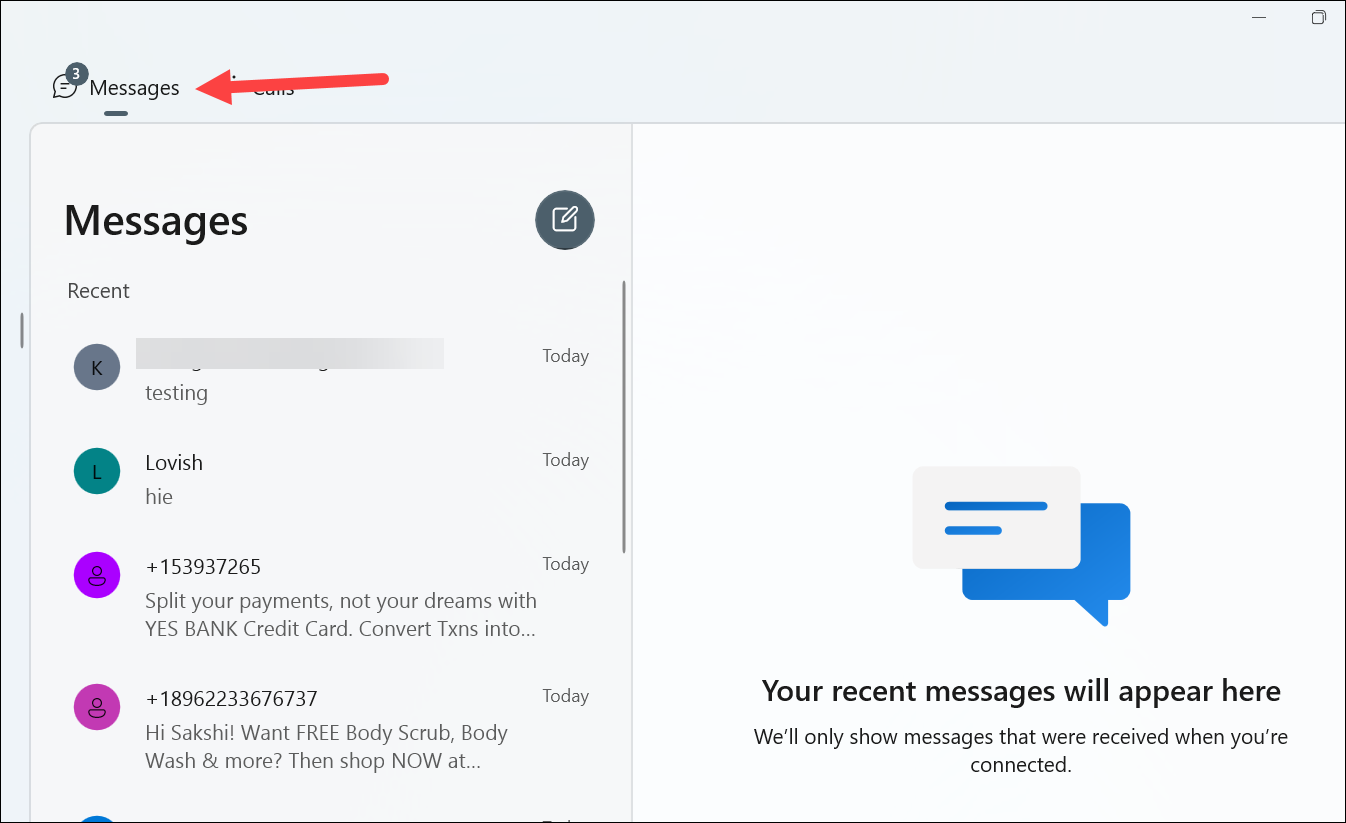
然後,要從您的系統開始一條新消息,請單擊“新建聊天”按鈕。
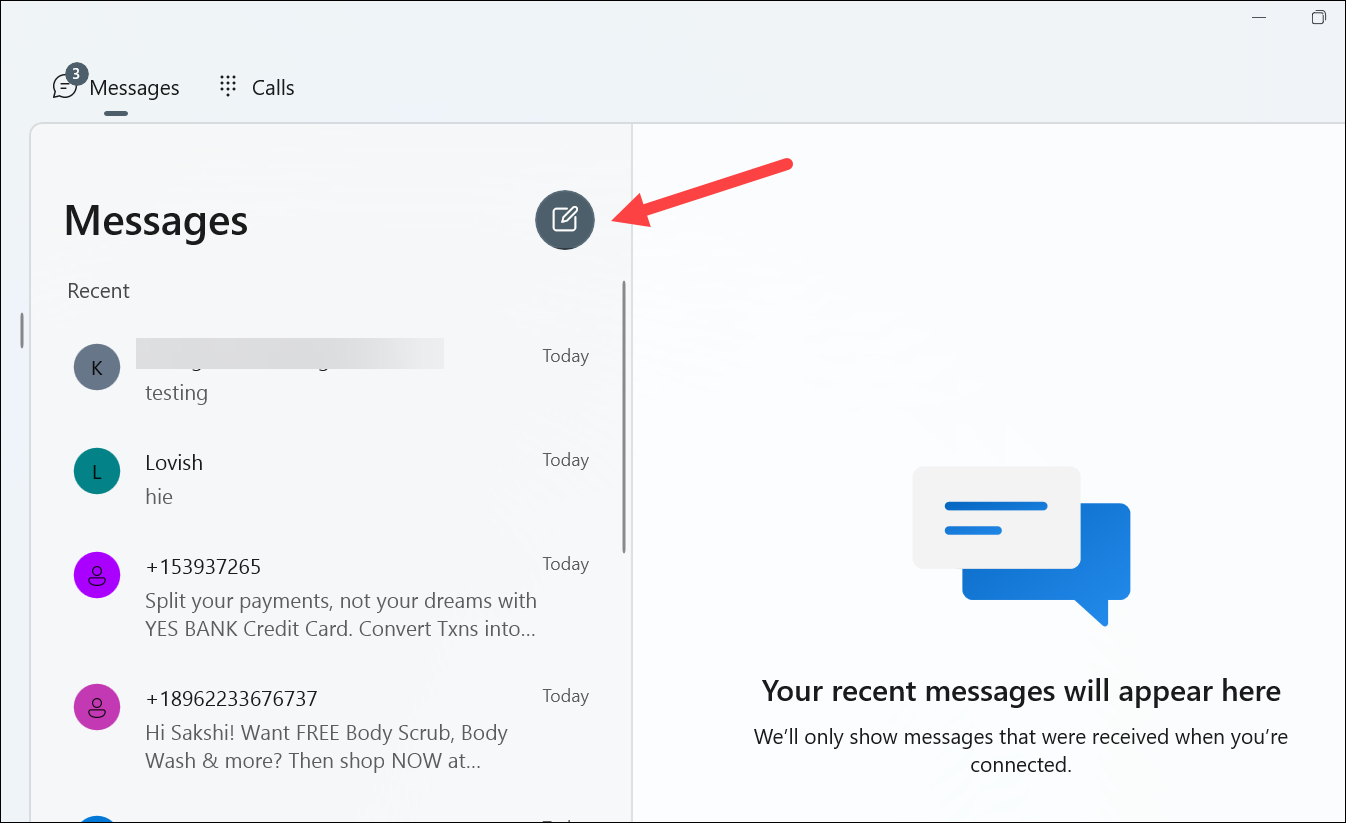
同樣,要查看您最近的通話,請切換到“通話”選項卡。
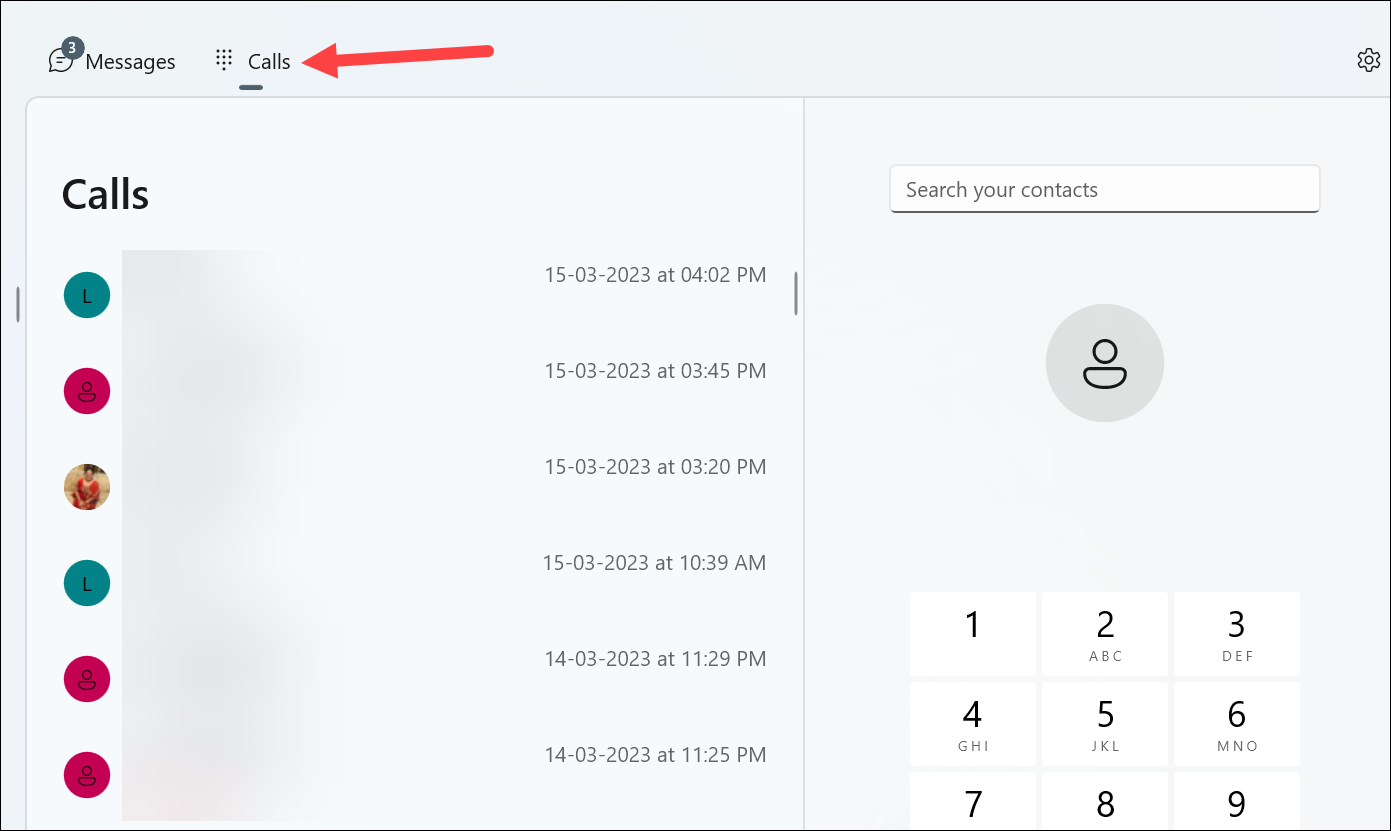
你會在那裡看到你最近的電話。您可以使用右側的鍵盤或搜索聯繫人來開始新的通話。
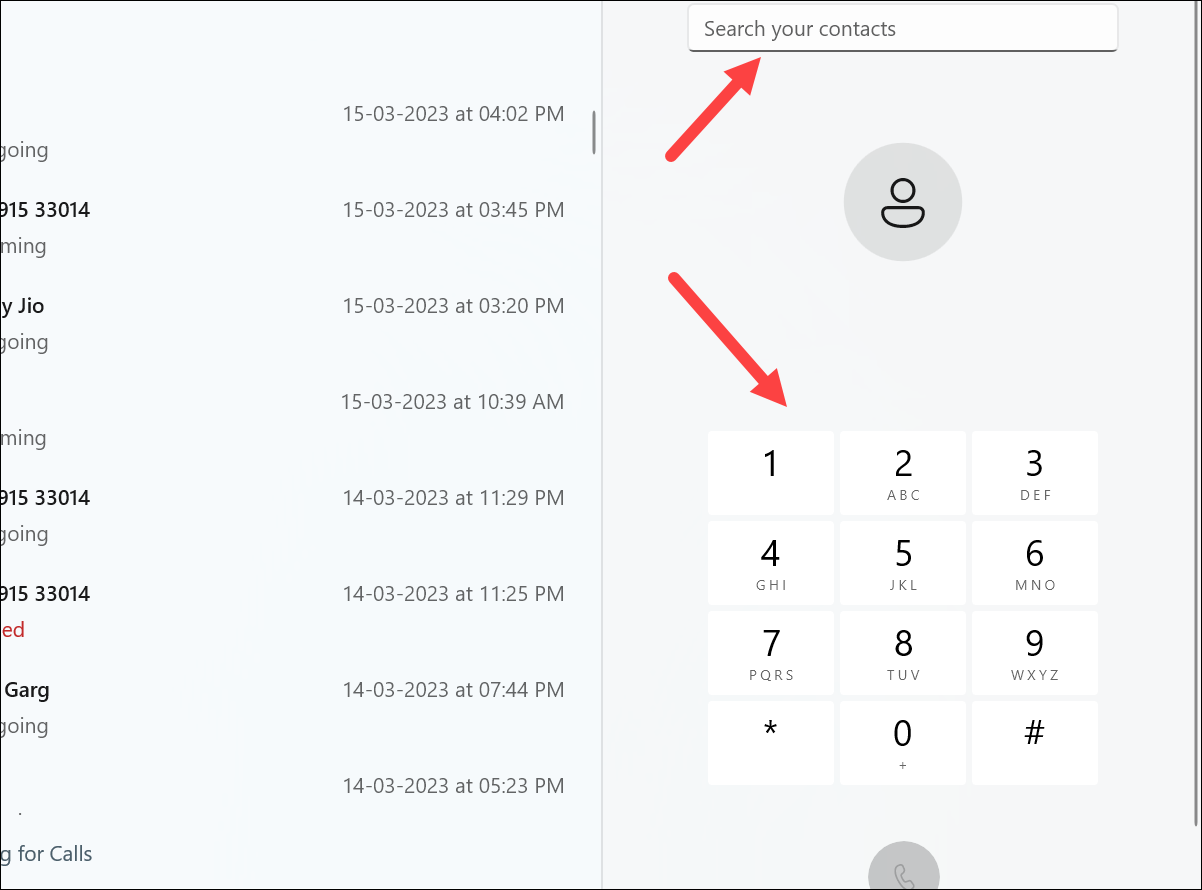
您還可以通過單擊通知橫幅來接聽您在 iPhone 上接聽的任何電話。
現在,要更改 Phone Link 應用程序的任何設置,請單擊右上角的“設置”圖標。
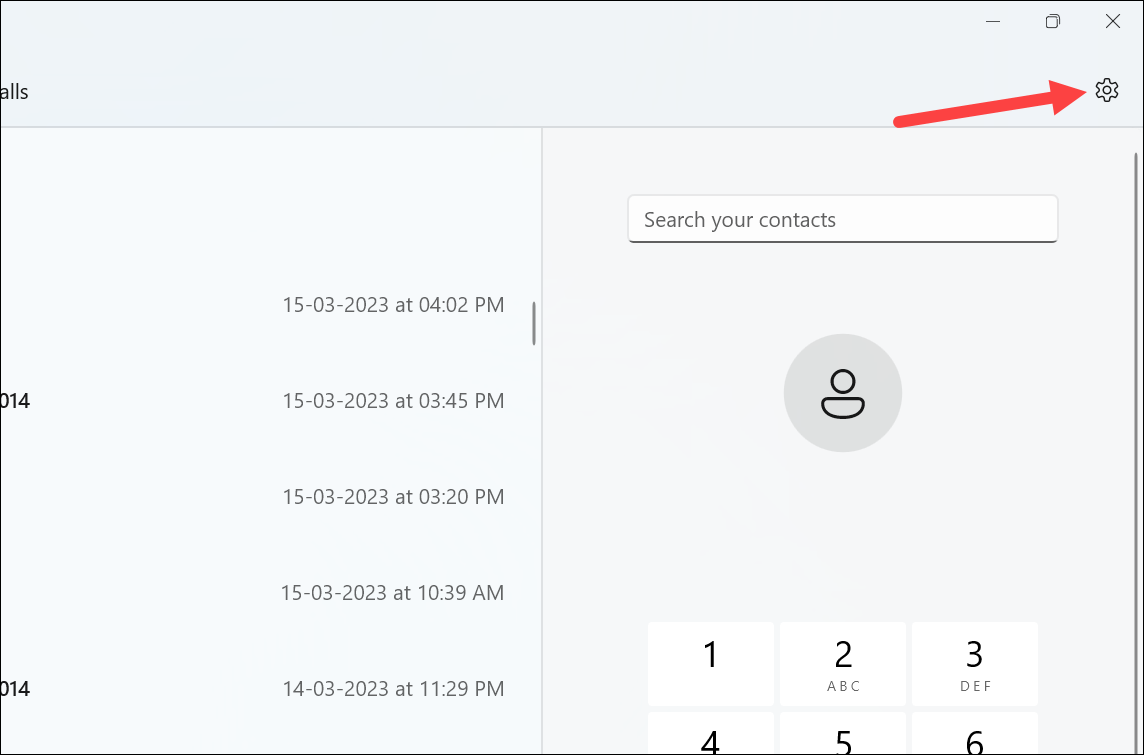
在這裡,您可以管理如何從 Phon Link 應用程序接收通知、應用程序啟動行為、將另一台設備與應用程序鏈接、更改主題對於應用程序等
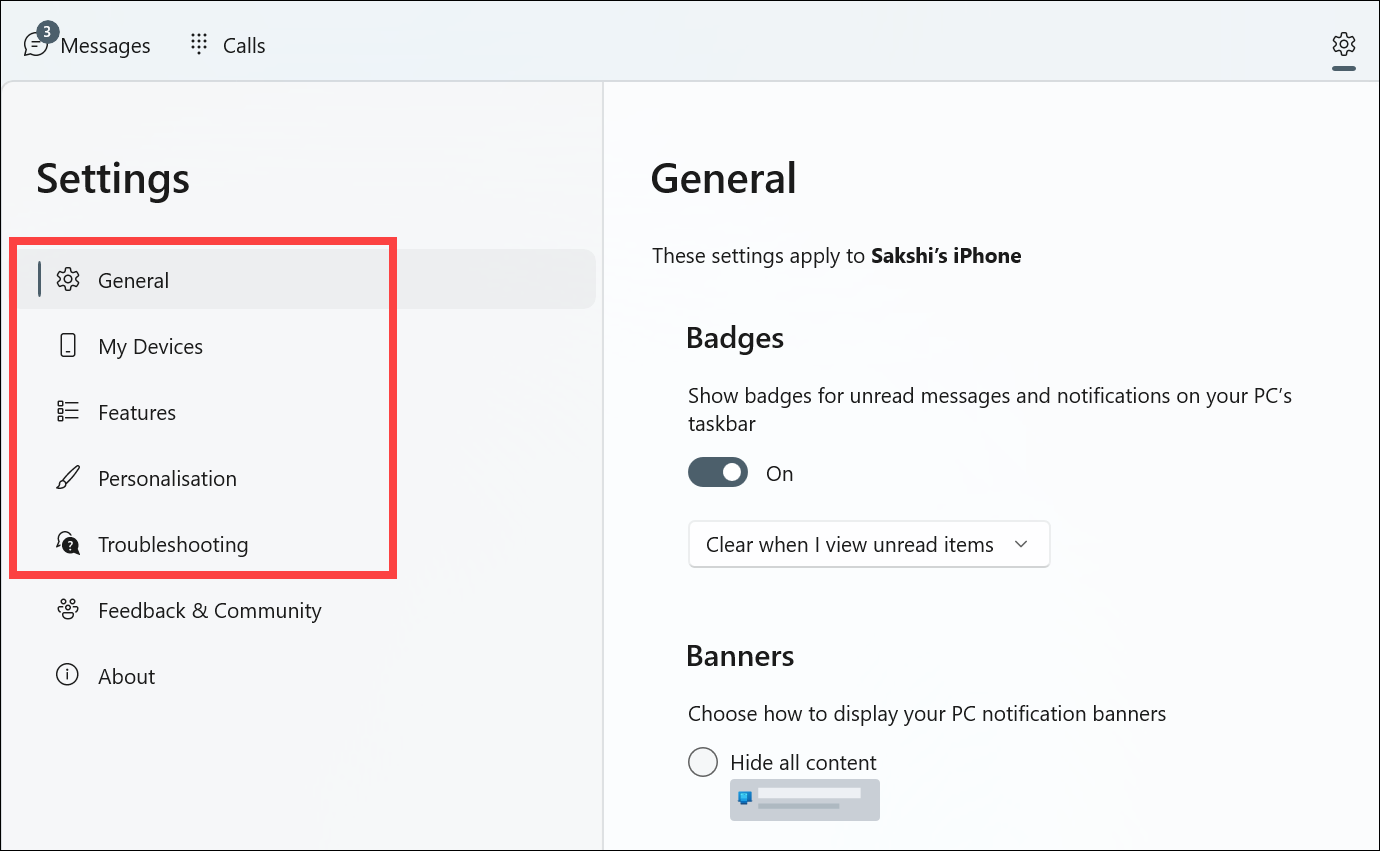
僅此而已。使用 Phone Link 應用程序,將 iPhone 連接到 Windows 11 已成為有史以來最簡單的壯舉。我們想重申一下,該功能目前僅在 Insider 頻道中可用;希望這會很快改變。此外,由於這是 Insider 預覽版,當前使用該應用程序的用戶可能會發現該應用程序還有改進的空間。